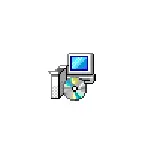
ในการเรียนการสอนนี้มีรายละเอียดว่าสถานการณ์ดังกล่าวสามารถทำให้เกิดข้อผิดพลาด 0x80240017 และติดตั้ง Visual C ++ แจกจ่ายซ้ำได้ใน Windows 7 หรือ 8.1 หมายเหตุ: หากคุณได้ลองทุกอย่างแล้ว แต่ไม่มีอะไรช่วยคุณสามารถใช้วิธีการติดตั้งไลบรารีที่ไม่เป็นทางการซึ่งอธิบายไว้ในตอนท้ายของคำแนะนำวิธีการดาวน์โหลดและติดตั้ง Visual C ++ 2008-2017 แจกจ่ายซ้ำได้ด้วยความน่าจะเป็นสูง การติดตั้งจะเกิดขึ้นโดยไม่มีข้อผิดพลาด
แก้ไขข้อผิดพลาด 0x80240017 เมื่อติดตั้ง Visual C ++ 2015 และ 2017 ส่วนประกอบ
บ่อยครั้งที่สาเหตุของข้อผิดพลาดที่ไม่ปรากฏชื่อ 0x80240017 เมื่อติดตั้งส่วนประกอบแบบกระจายของ Visual C ++ 2015 (2017) เป็นปัญหาบางอย่างของการอัปเดต Windows 7 หรือ Windows 8.1
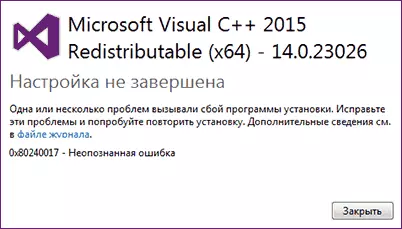
หากคุณถูกบล็อกหรือปิดใช้งานการอัปเดต Windows ที่ใช้แล้ว "Activators" - ทั้งหมดนี้อาจนำไปสู่ปัญหาภายใต้การพิจารณา
ในกรณีที่ไม่มีอะไรจากที่ระบุเสร็จแล้วและมีการติดตั้ง Windows ที่ได้รับใบอนุญาตที่สะอาดบนคอมพิวเตอร์หรือแล็ปท็อปก่อนอื่นให้ลองใช้วิธีการง่าย ๆ ต่อไปนี้สำหรับการแก้ปัญหา:
- หากมีโปรแกรมป้องกันไวรัสหรือไฟร์วอลล์ของบุคคลที่สามตัดการเชื่อมต่อมันชั่วคราวและพยายามปิดการใช้งานชั่วคราวและทำการติดตั้งซ้ำชั่วคราว
- ลองใช้การแก้ไขปัญหาในตัว: แผงควบคุม - การแก้ไขปัญหาการแก้ไขปัญหา Windows Update Center ในส่วนระบบและความปลอดภัยหรือ "ดูทุกหมวดหมู่"
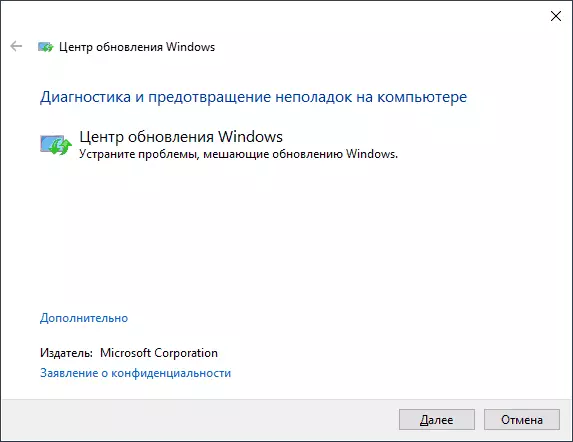
- ติดตั้ง KB2999226 Update สำหรับระบบของคุณ หากมีปัญหาเมื่อติดตั้งการอัปเดตโซลูชันที่เป็นไปได้จะอธิบายได้ คุณสามารถดาวน์โหลด KB2999226 จากเว็บไซต์อย่างเป็นทางการ:
- https://www.microsoft.com/ru-ru/download/details.aspx?id=49077 - Windows 7 x 86 (32 บิต)
- https://www.microsoft.com/ru-ru/download/details.aspx?id=49093 - Windows 7 x64
- https://www.microsoft.com/ru-ru/download/details.aspx?id=49071 - Windows 8.1 32 บิต
- https://www.microsoft.com/ru-ru/download/details.aspx?id=49081 - Windows 8.1 64 - bit
หากไม่มีอะไรทำจากสิ่งนี้หรือไม่สามารถแก้ไขข้อผิดพลาดของศูนย์ควบคุมและติดตั้งโปรแกรมปรับปรุง KB2999226 ลองใช้ตัวเลือกต่อไปนี้
วิธีเพิ่มเติมในการแก้ไขข้อผิดพลาด
หากการแก้ไขปัญหาข้อผิดพลาดของศูนย์อัพเดตถูกระบุ แต่ไม่ได้รับการแก้ไขให้ลองใช้วิธีนี้: รันพรอมต์คำสั่งในนามของผู้ดูแลระบบจากนั้นป้อนคำสั่งต่อไปนี้โดยคลิกกดแต่ละครั้งหลังจากนั้น:
หยุดสุทธิ wuauserv net stop cryptsvc net stop bits stop net stop msiserver ren c: \ windows \ softwaredistribution softwaredistribution.old ren c: \ windows \ system32 \ catroot2 catroot2.old สุทธิเริ่มต้น wuauserv net start cryptsvc net start bits net startจากนั้นลองติดตั้งคอมโพเนนต์ Visual C ++ ของรุ่นที่ต้องการ อ่านเพิ่มเติมเกี่ยวกับการแก้ไขข้อผิดพลาดของ Windows Update Manual
ในบางระบบที่มี Windows 7 และ 8.1 คุณสามารถรับข้อความว่าการอัพเดต KB2999226 ไม่สามารถใช้ได้กับคอมพิวเตอร์ของคุณ ในกรณีนี้ลองติดตั้งคอมโพเนนต์ของ "Universal Execution Environment C สำหรับ Windows 10" (อย่าใส่ใจกับชื่อไฟล์นั้นมีไว้สำหรับ 7-ki, 8 และ 8.1) จากเว็บไซต์อย่างเป็นทางการ https: // www.microsoft.com/en -ru / ดาวน์โหลด / details.aspx? id = 48234 จากนั้นรีสตาร์ทคอมพิวเตอร์และทำซ้ำการติดตั้งการปรับปรุงซ้ำ
หากไม่ได้ช่วยให้ตั้งค่าขั้นตอนดังกล่าวเพื่อติดตั้ง KB2999226 Update:
- ดาวน์โหลดไฟล์อัพเดตด้วยส่วนต่อขยาย. msu จากเว็บไซต์อย่างเป็นทางการ
- แกะไฟล์นี้: คุณสามารถเปิดได้โดยใช้ Archiver ธรรมดาตัวอย่างเช่น 7-Zip เสร็จสมบูรณ์แล้ว ภายในคุณจะเห็นไฟล์หลายไฟล์หนึ่งในนั้น - ไฟล์. cab พร้อมหมายเลขอัปเดตตัวอย่างเช่น Windows6.1-kb2999226-x64.cab (สำหรับ Windows 7 x64) หรือ Windows8.1-KB2999226-x64.cab ( สำหรับ Windows 8.1 x64) คัดลอกไฟล์นี้ในตำแหน่งที่สะดวก (ดีกว่าไม่ให้เดสก์ท็อป แต่ตัวอย่างเช่นในรากของ C :, ดังนั้นมันจะง่ายกว่าที่จะเข้าสู่เส้นทางในทีมถัดไป)
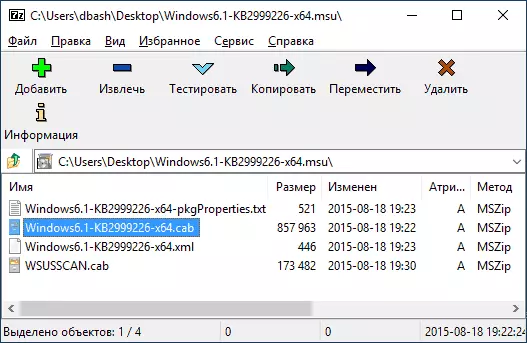
- เรียกใช้บรรทัดคำสั่งในนามของผู้ดูแลระบบป้อนคำสั่ง (ใช้พา ธ ไปยังไฟล์. cab ด้วยการอัปเดต): disp.exe / add-package / packackagepatht:c:'windows6.1-kb2999226-x64.cab และกด Enter
- เส้นทางที่คล้ายกัน แต่ไม่มีการแกะไฟล์. msu เบื้องต้น - คำสั่ง wusa.exe path_file_msu บนบรรทัดคำสั่งที่ทำงานในชื่อของผู้ดูแลระบบและไม่มีพารามิเตอร์ใด ๆ
ในที่สุดหากทุกอย่างเรียบร้อยแล้วการอัปเดตจะถูกติดตั้ง รีสตาร์ทคอมพิวเตอร์และตรวจสอบว่าข้อผิดพลาดที่ไม่ระบุชื่อ 0x80240017 "การตั้งค่าไม่เสร็จสมบูรณ์" เมื่อติดตั้ง Visual C ++ 2015 (2017) ในครั้งนี้
